
Dar care este beneficiul backup-urilor locale? Dacă unitatea externă nu este disponibilă, Time Machine va încerca să compenseze acest defect și să stocheze instantanee suplimentare pe unitatea principală Mac. Un astfel de sistem are avantaje evidente, deoarece puteți reveni foarte repede la versiunile anterioare ale fișierelor șterse accidental 1.
Nu cred că această abordare este îngrijorat MacBook Pro utilizatorii cu unitățile mari, dar MacBook Air proprietarii SSD astfel de backup-ar putea strica nervii - SSD și așa mai departe, în cele mai multe cazuri mici și rapid se înfundă cu diverse informații, iar apoi Time Machine are o mulțime de spațiu cu lor, să, și caracteristici utile.
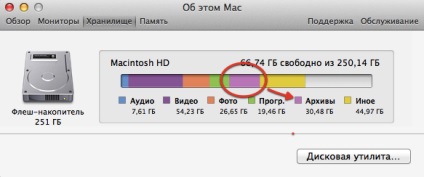
În acest caz, backup-uri locale are 30 de gigabytes mici - mai mult de 12% din capacitatea totală de stocare și, în vzgyad meu suficient. Pentru a dezactiva această funcție trebuie să efectuați câțiva pași simpli:
1. Accesați directorul Programe> Utilitare (/ Application / Utilities) și porniți aplicația Terminal.app.
2. Așteptați până când fereastra programului apare înaintea dvs. și introduceți următoarea comandă:
sudo tmutil disablelocal
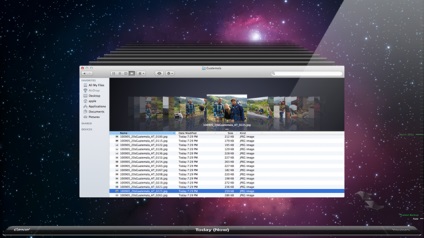
Firește, sfatul va fi de o jumătate de ajutor doar dacă nu vă spun cum să puneți totul în loc. Va trebui să efectuați aceeași secvență de pași, cu excepția faptului că în loc de comanda inițială, trebuie să introduceți un ușor modificat în terminal.app:
sudo tmutil enablelocal
De asemenea, merită să ne amintim: dacă dezactivați această funcție, nu veți avea deloc copii locale. Prin urmare, dacă ceva nu merge bine și un hard disk extern nu este disponibil, nu sunteți foarte norocos.
- De remarcat, de asemenea, că OS X va salva numai copii de siguranță locale dacă aveți activată Time Machine # 8617;
- Vă mulțumim lui Alexey Kuzmenko (@alexeylg) pentru o ilustrare vizuală # 8617;
Trimiteți-le prietenilor: